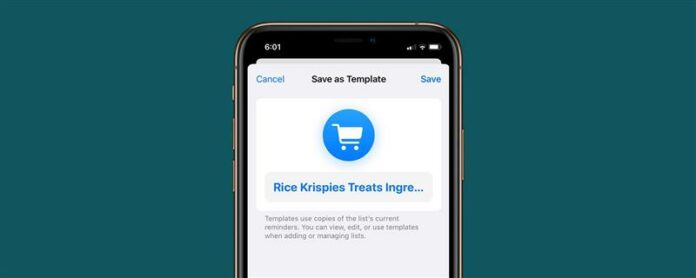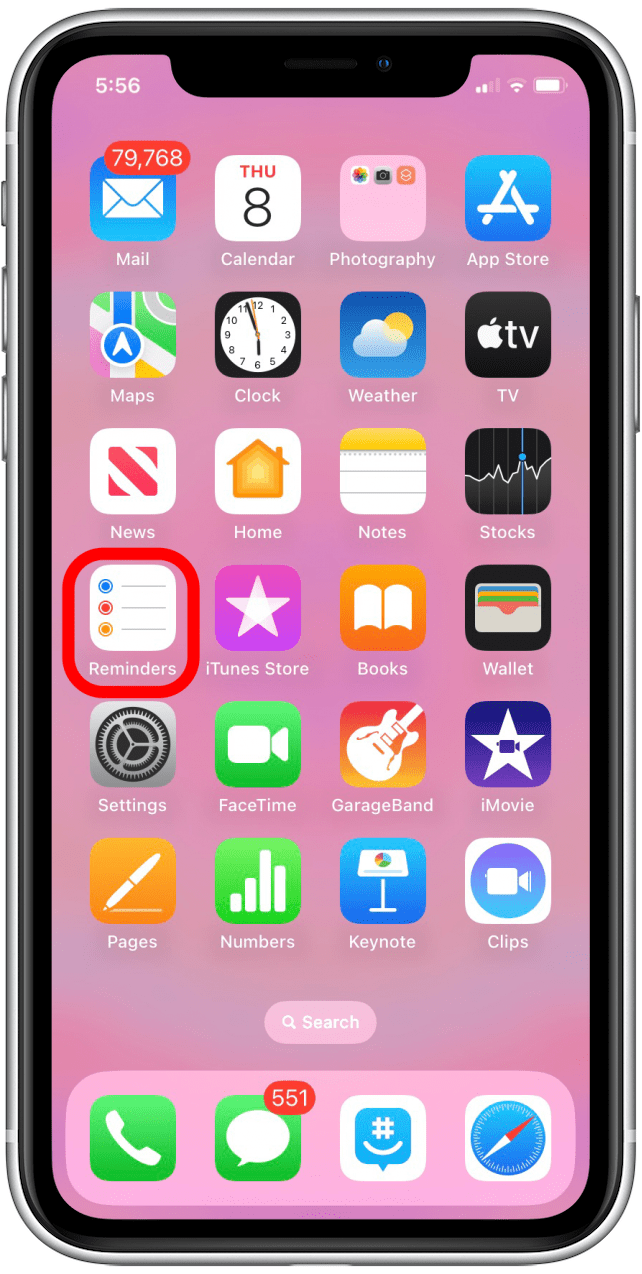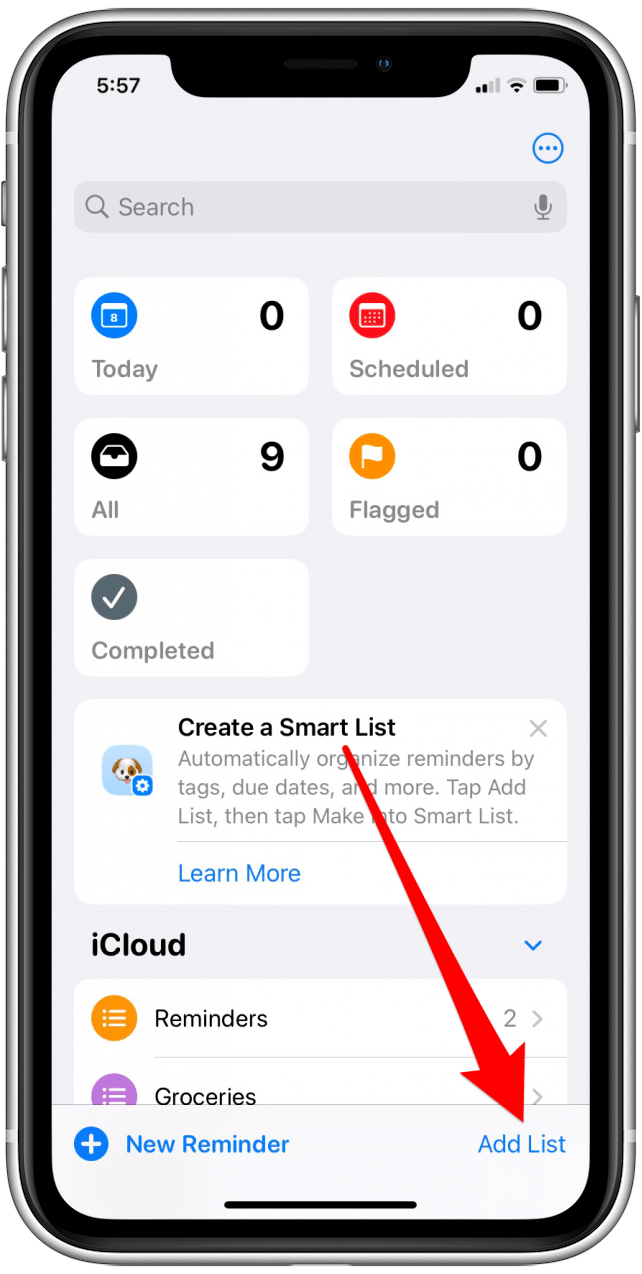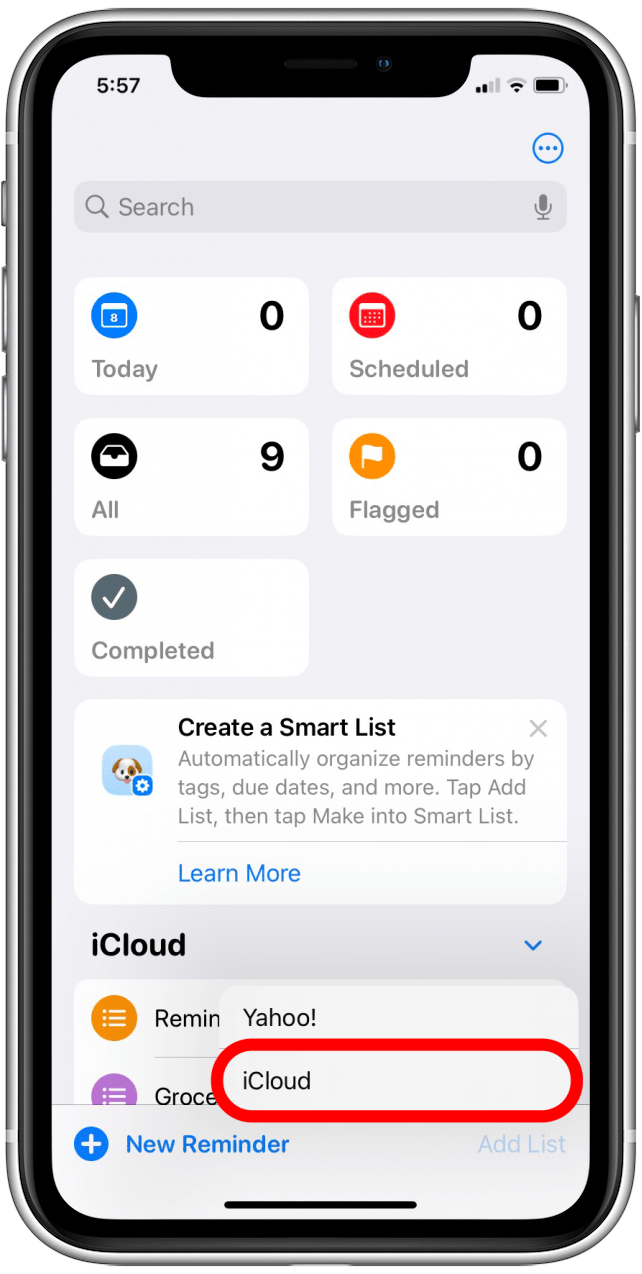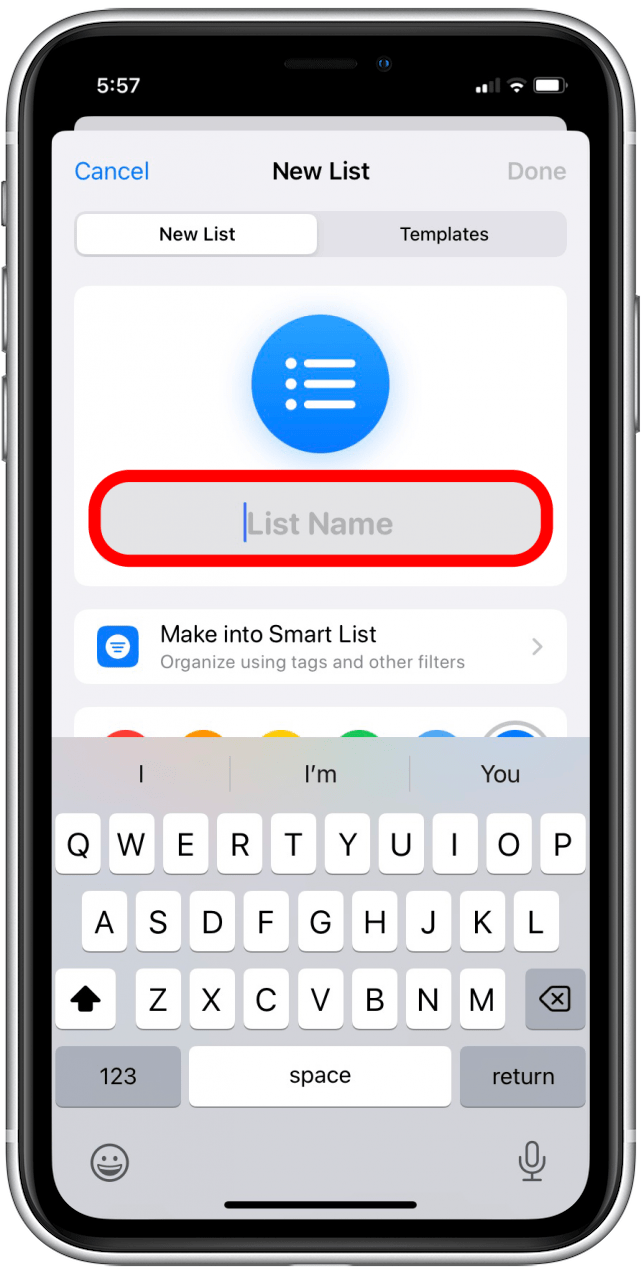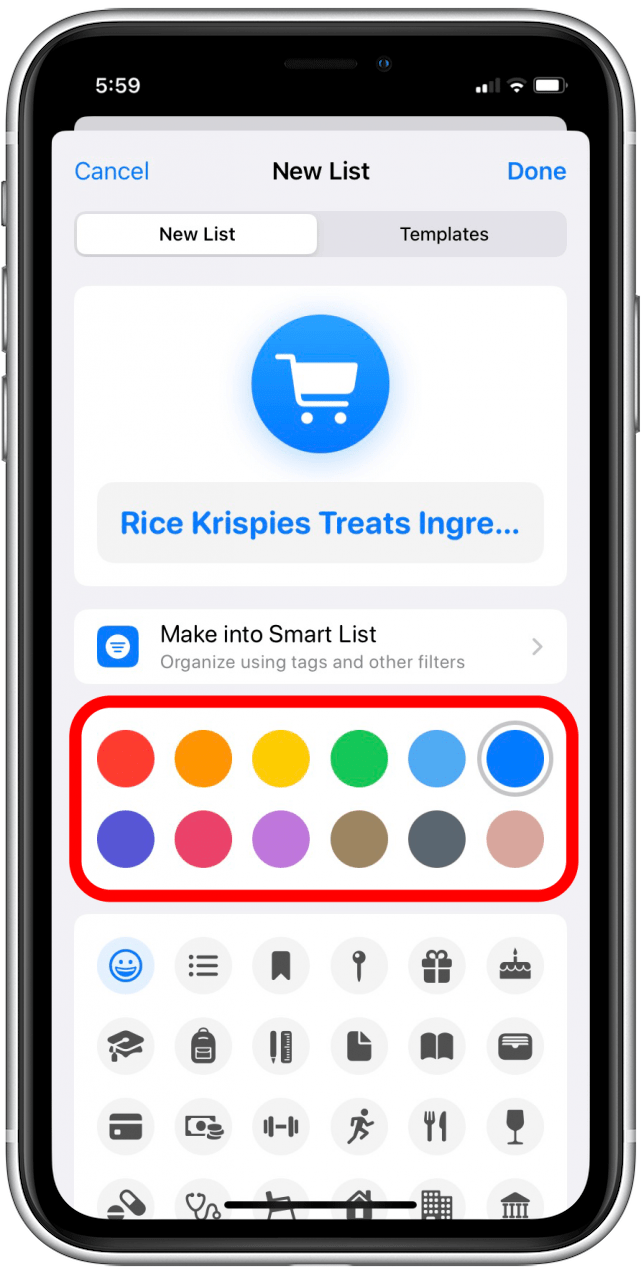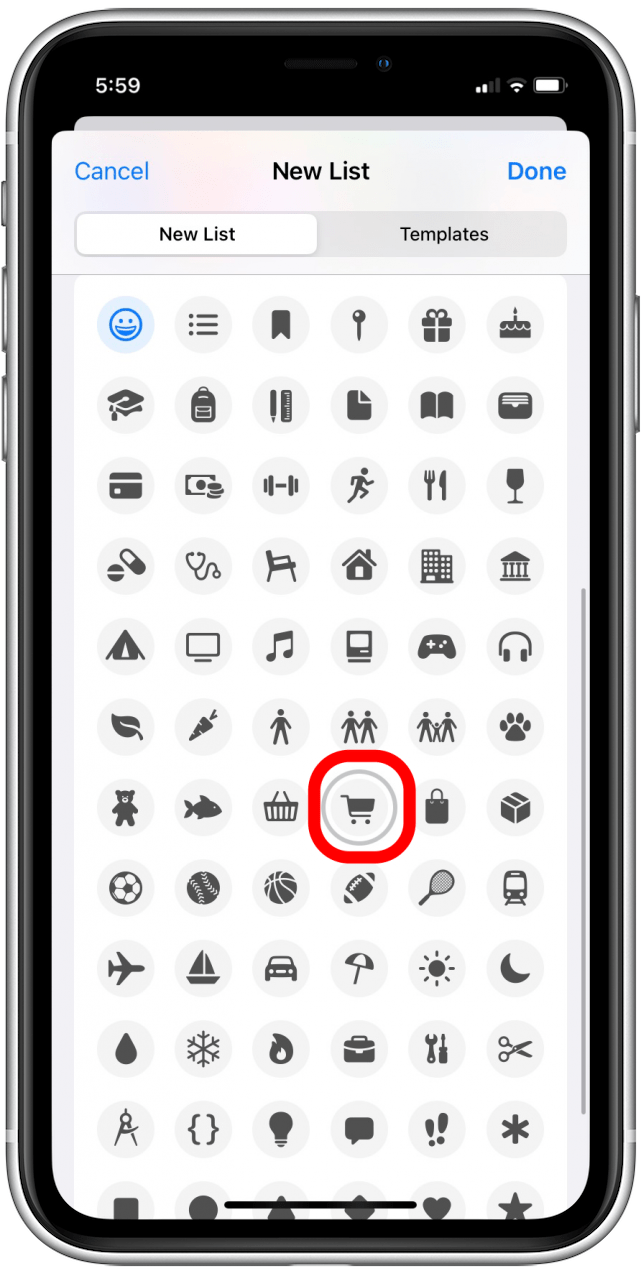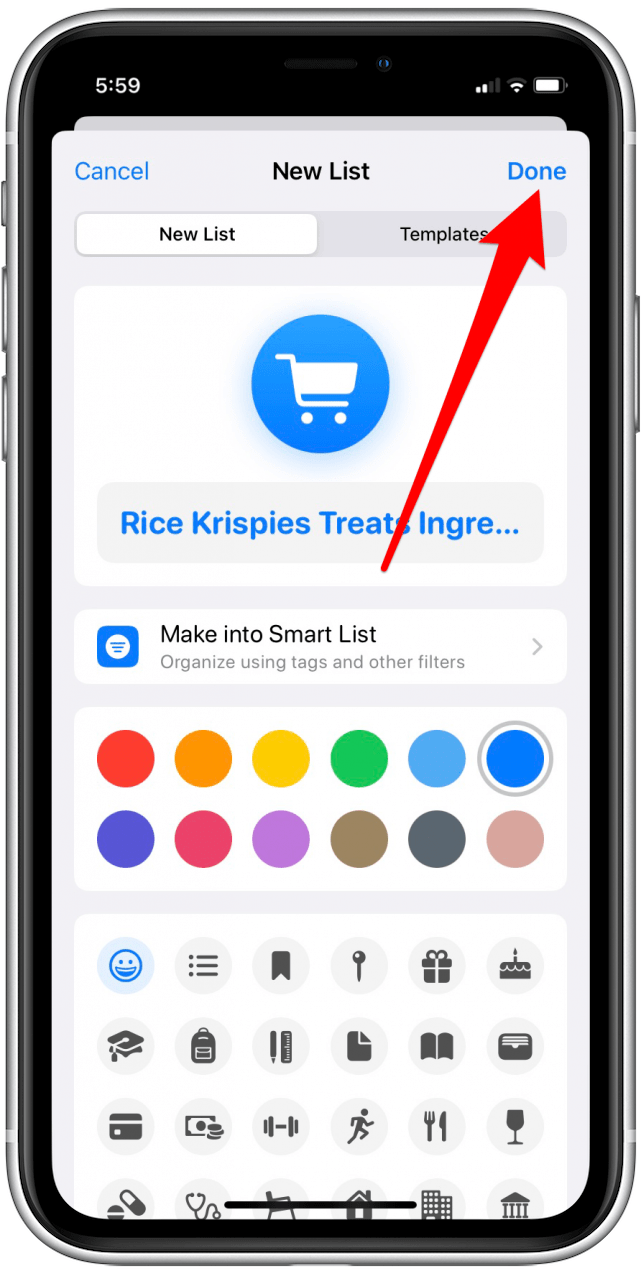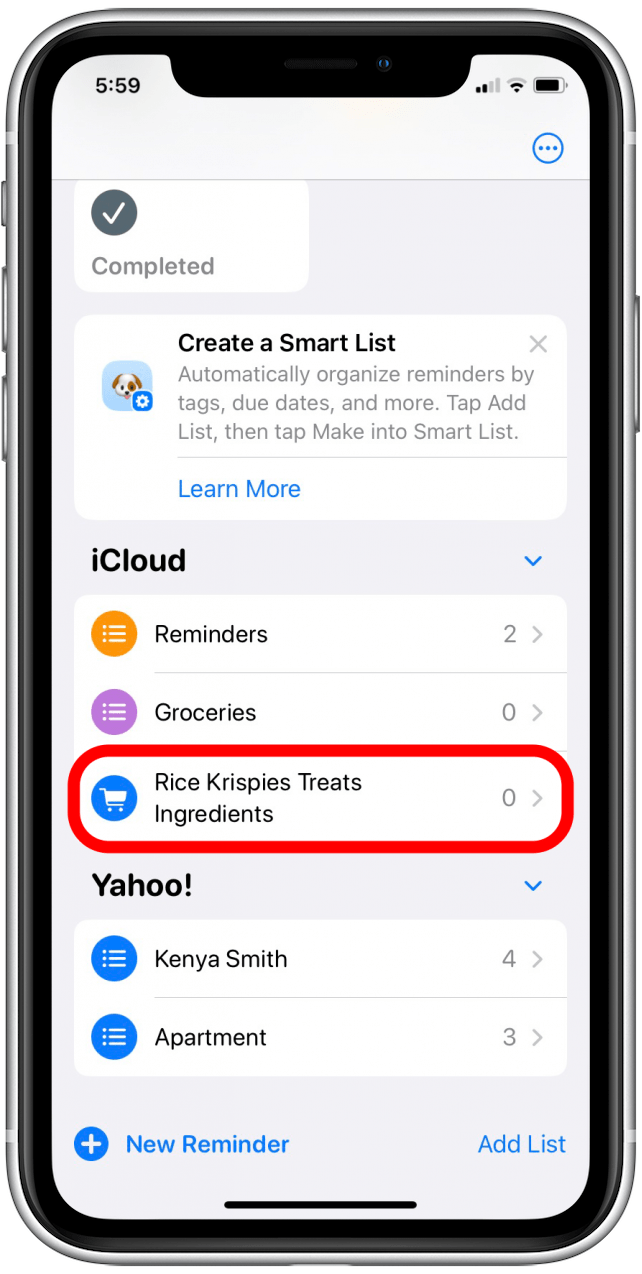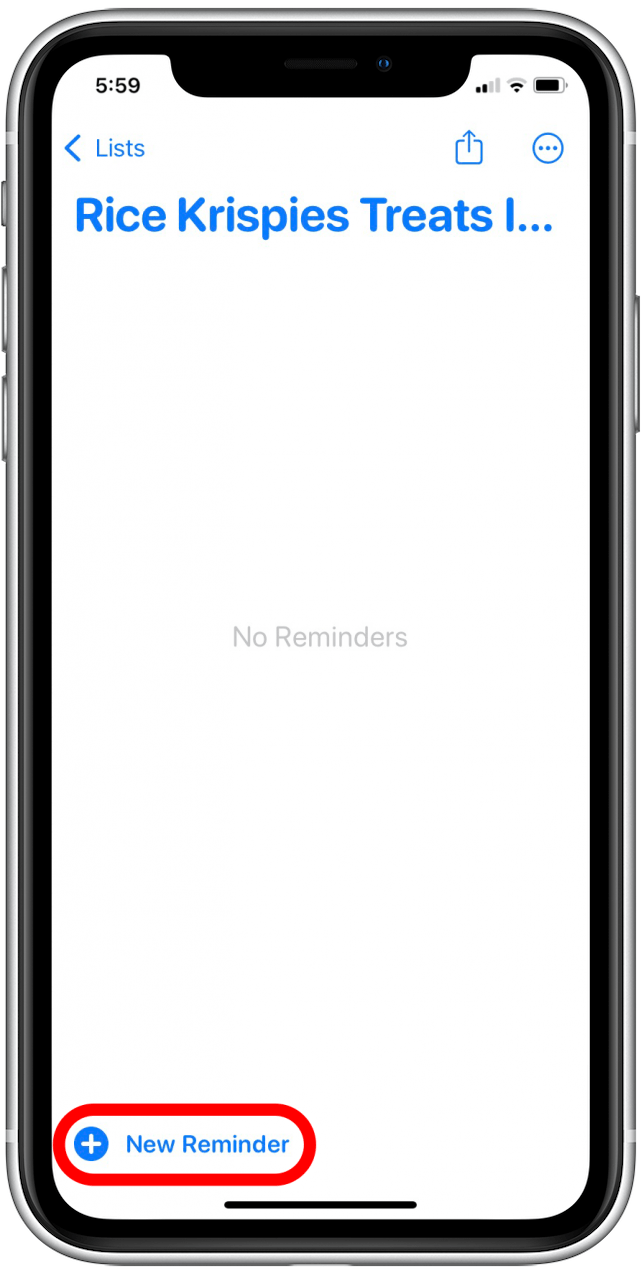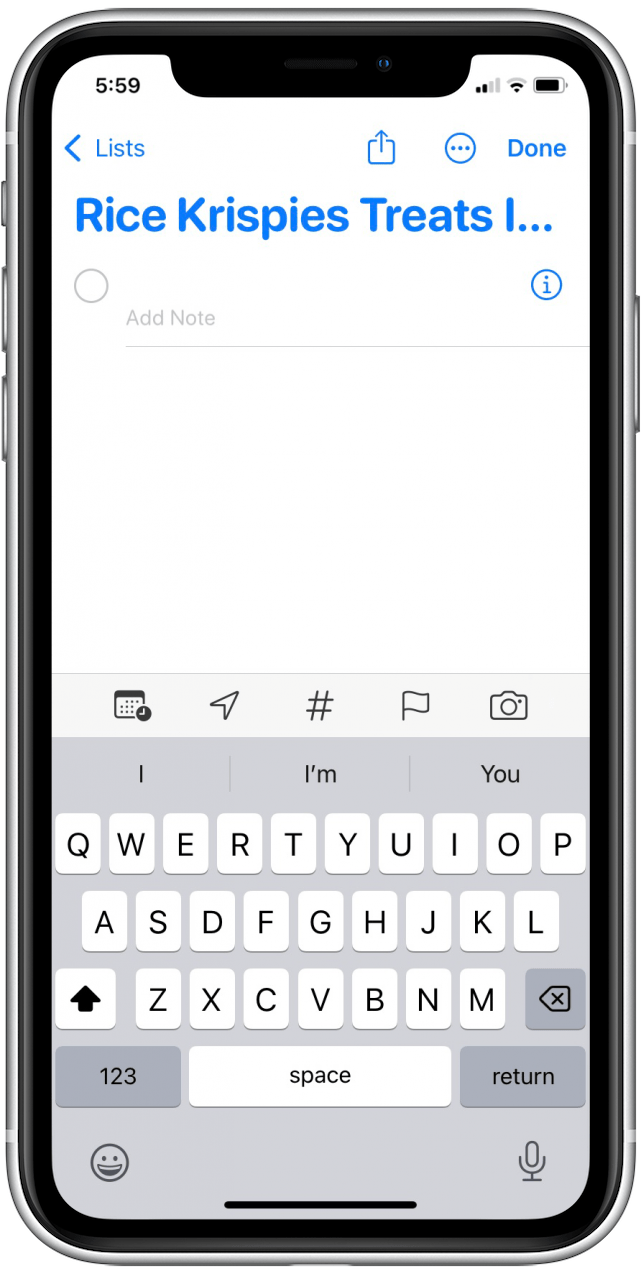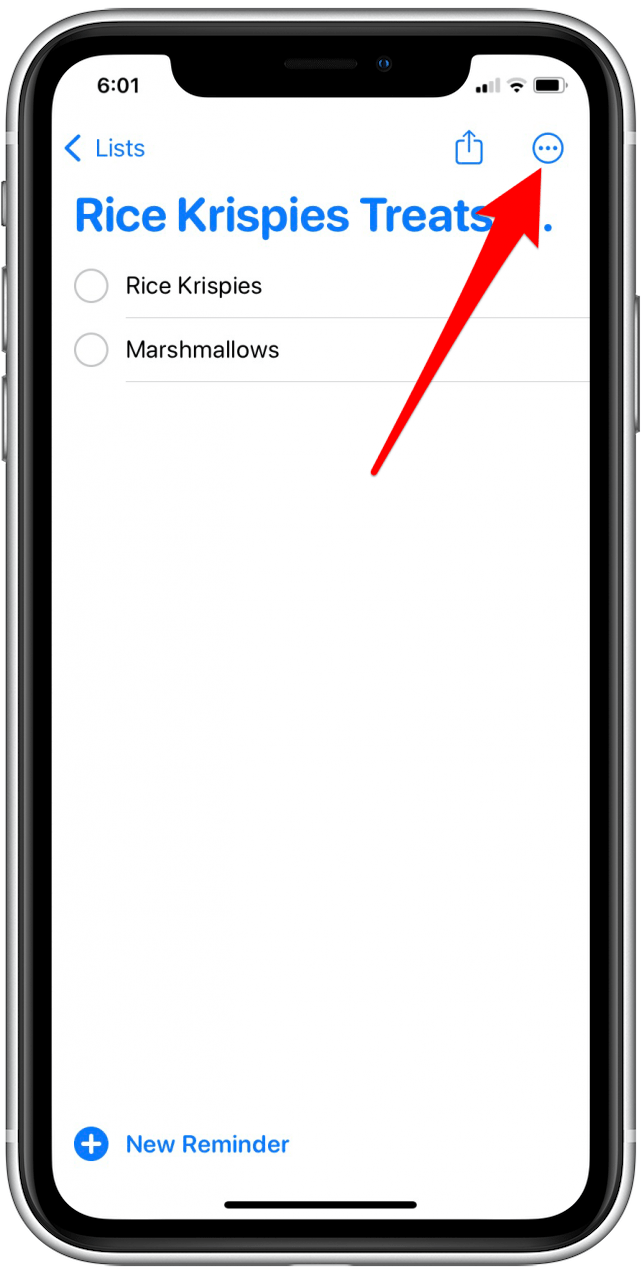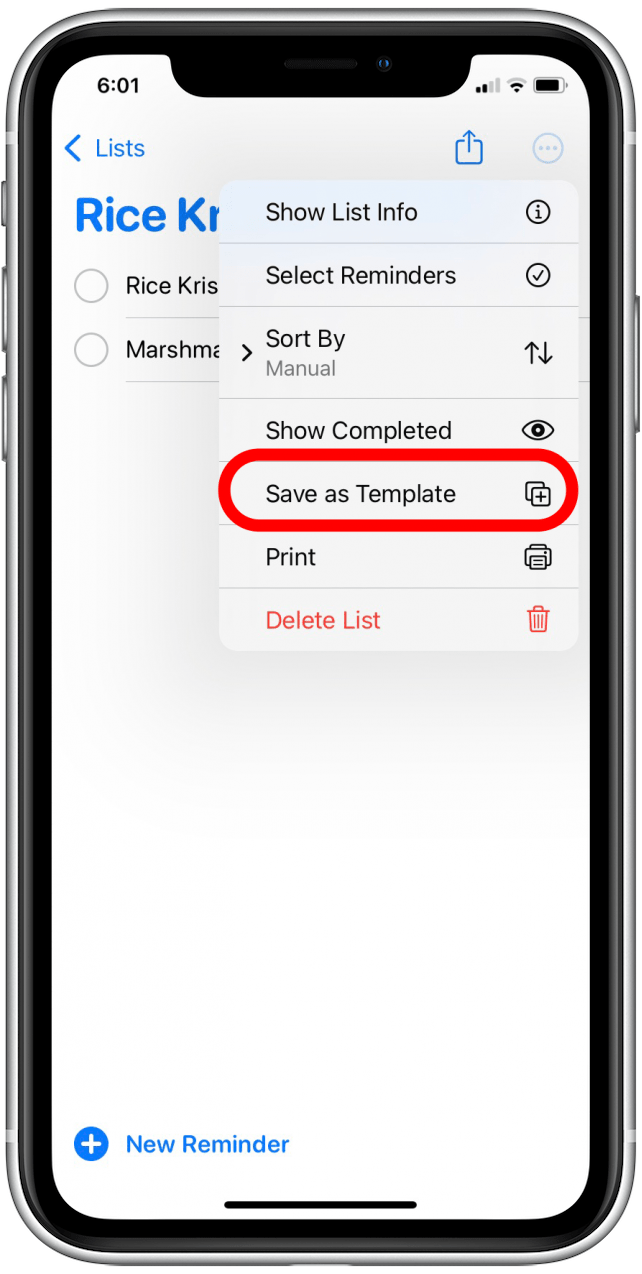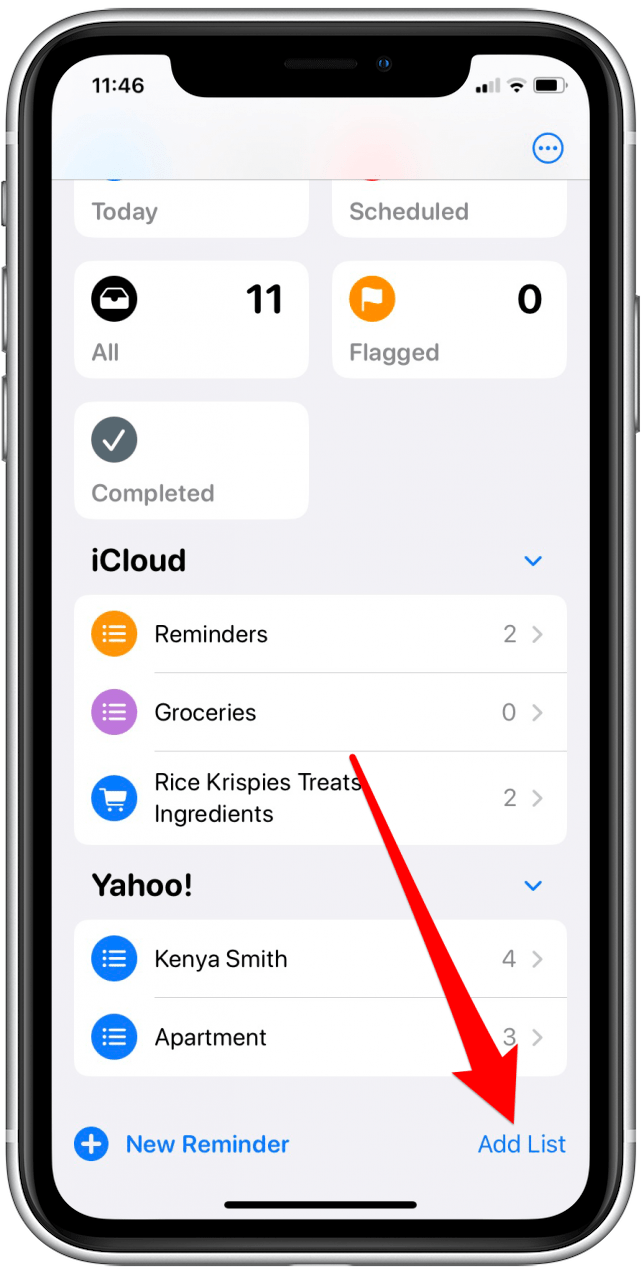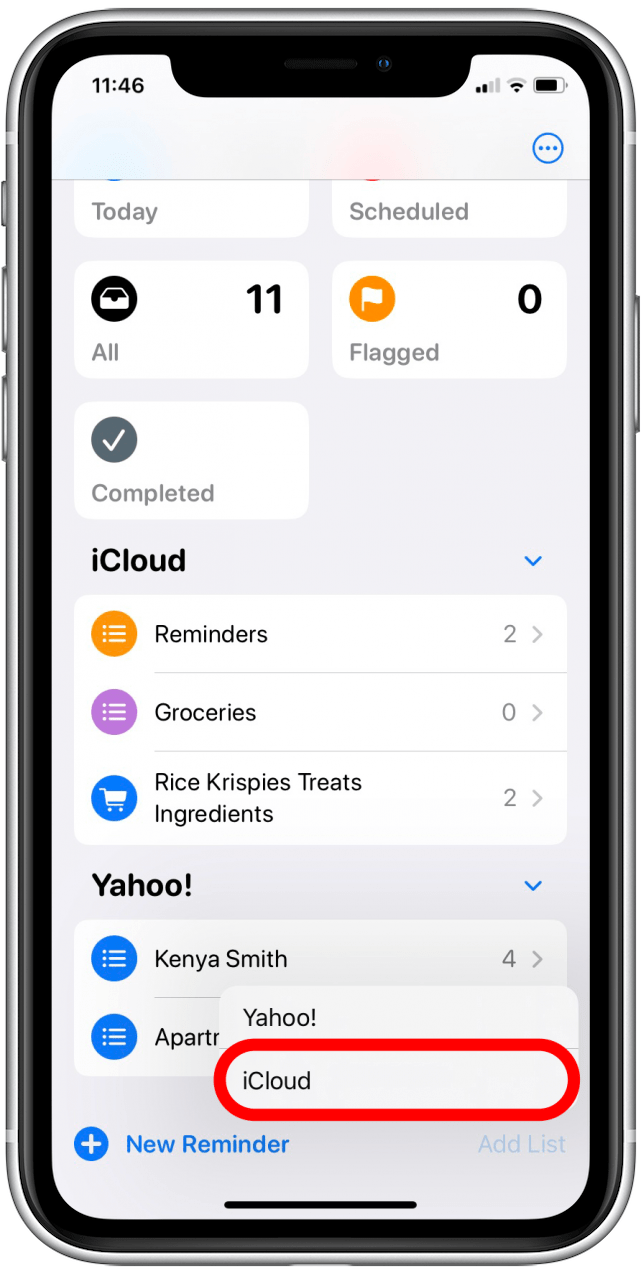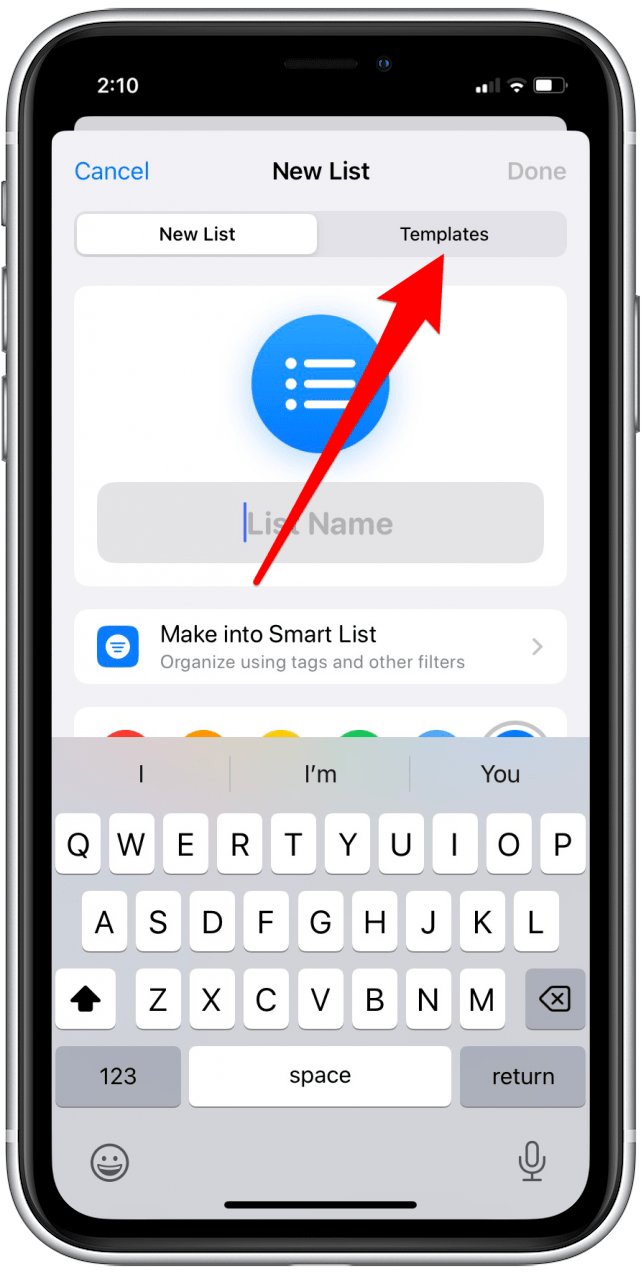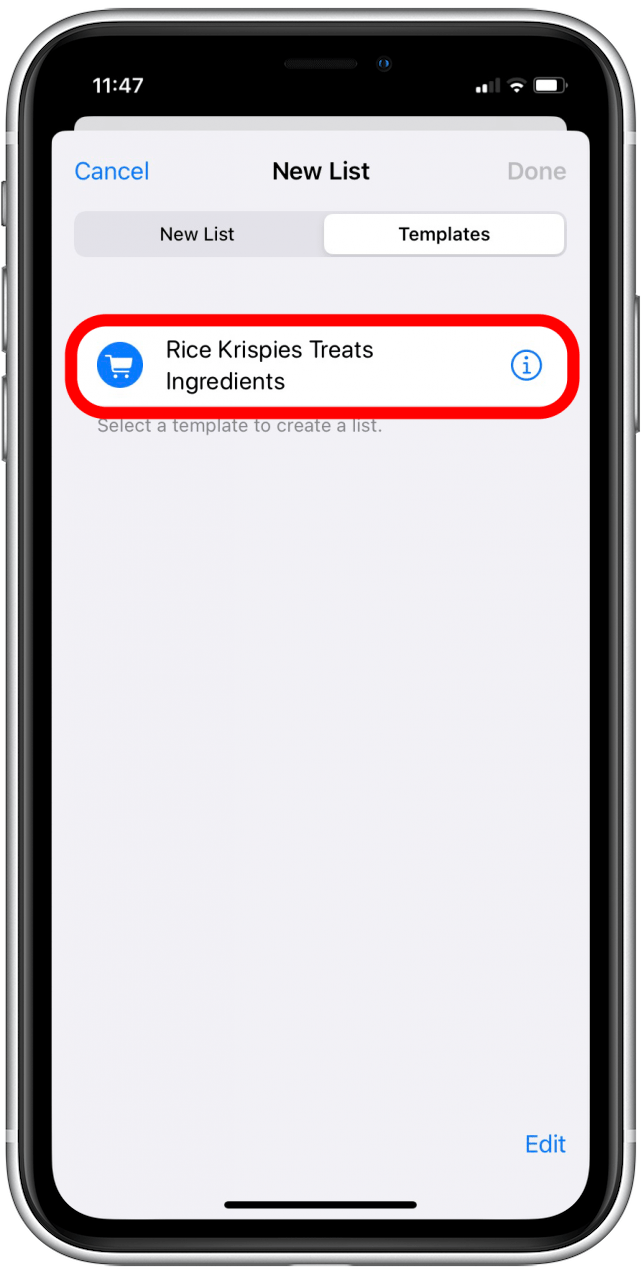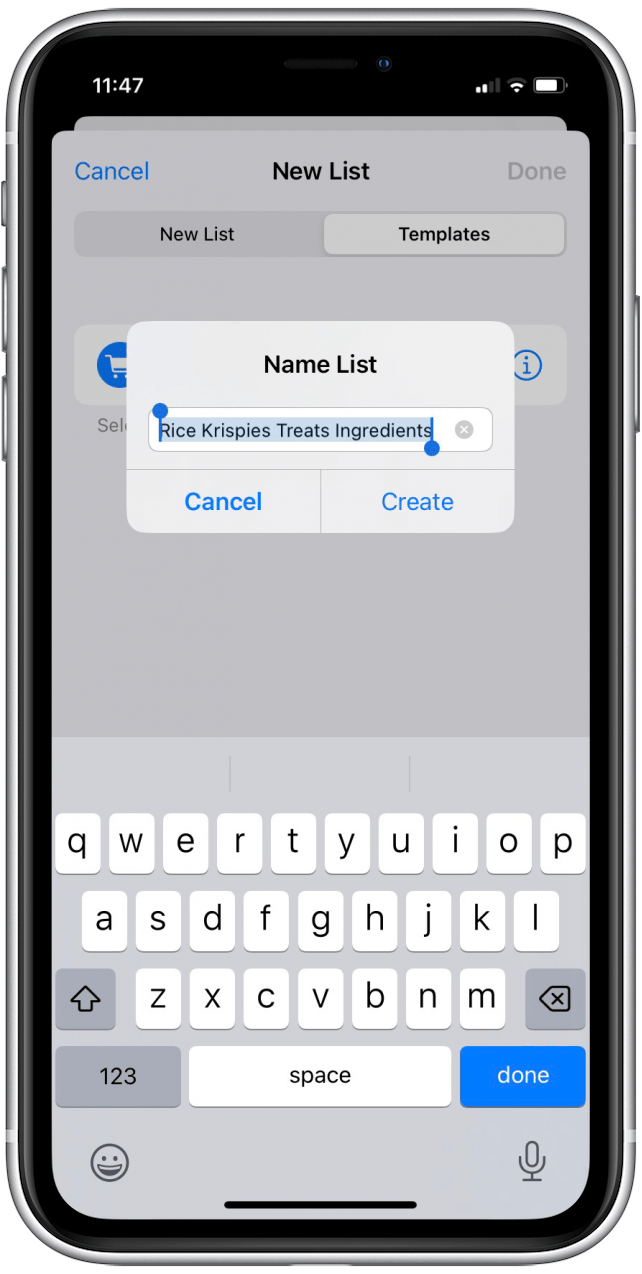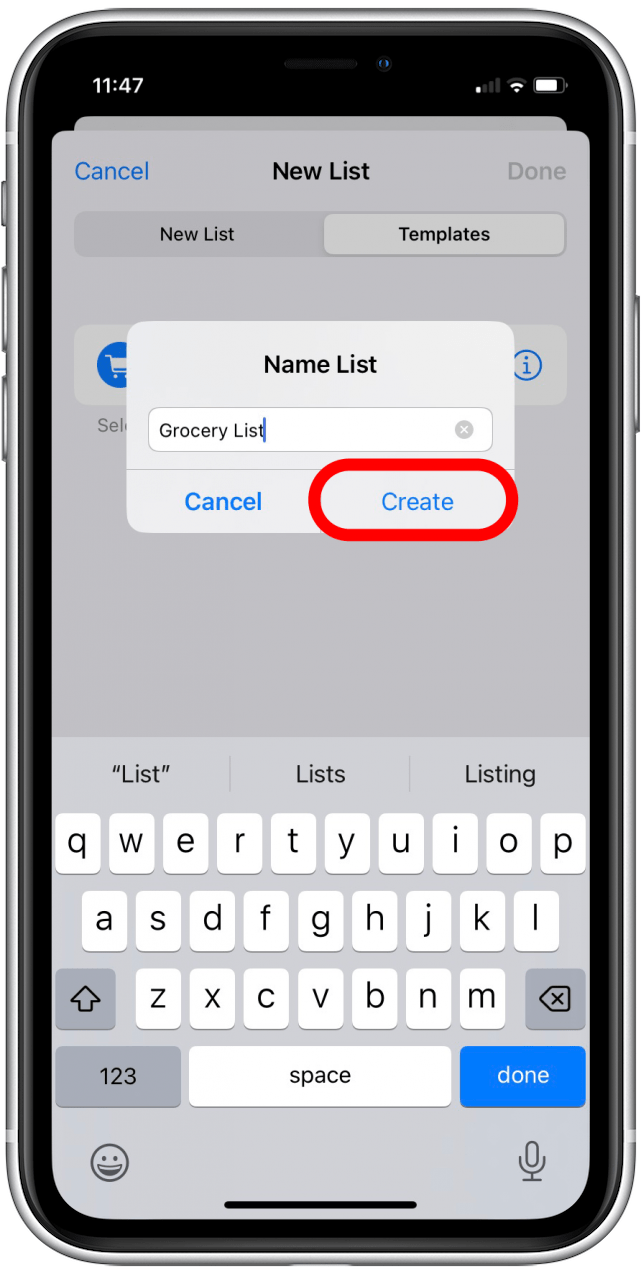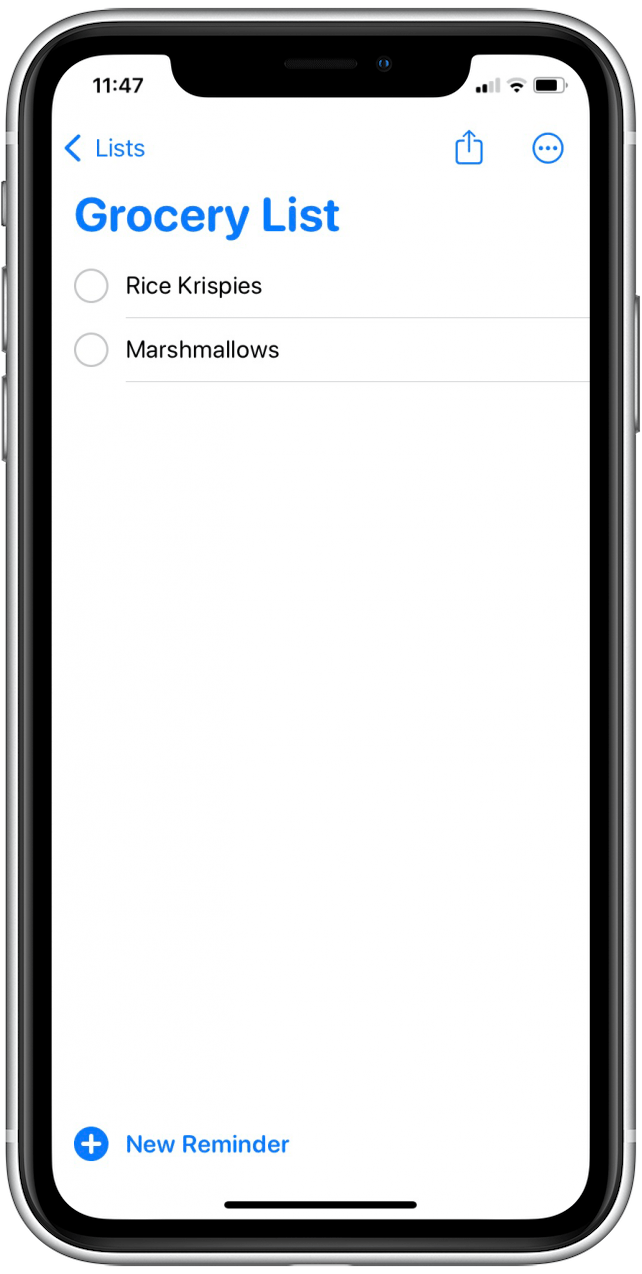O aplicație pe care mulți utilizatori o iubesc este aplicația Mementos datorită actualizărilor recente. Acum, cu iOS 16, veți putea configura liste de memento ca șabloane și apoi le veți folosi din nou pentru a forma liste noi cu aceleași caracteristici. Să învățăm cum să configurați șabloane de memento pentru a utiliza pentru listele viitoare.
De ce îți va plăcea acest sfat
- îmbunătățiți abilitățile de management al proiectului.
- Folosiți același șablon pentru listele viitoare.
Cum se construiește șabloane de memento -uri pe iPhone
Asigurați-vă că v-ați actualizat iPhone-ul la iOS 16 Înainte completând următorii pași.
- Deschideți aplicația memento .

- Atingeți Adăugați lista .

- Vi se poate cere să alegeți unde doriți să vă salvați șablonul. Dacă nu vedeți acest ecran, puteți săriți la pasul 4.

- Introduceți un nume pentru memento.

- Alegeți o culoare pictogramă pe care o doriți.

- Atingeți pictograma pe care doriți să o afișați.

- Atingeți făcut .

- Localizați și selectați lista pe care ați creat -o.

- Atingeți nou memento .

- Adăugați cât mai multe memento -uri pe care doriți să le includeți în șablonul dvs. Puteți adăuga etichete, seta niveluri prioritare, includeți datele scadente și multe altele – toate acestea vor fi copiate în șablonul pe care îl creați.

- Atingeți trei puncte .

- Atingeți Salvați ca șablon .

- Atingeți Salvați .

- Apoi, accesați Adăugați lista .

- Alegeți unde doriți să vă salvați memento -ul.

- Atingeți temple .

- Atingeți șablonul pe care doriți să îl utilizați.

- Introduceți nume nou pentru memento.

- Atingeți Create .

- Noua dvs. listă va avea aceleași elemente ca și șablonul pe care l -ați creat.

Acum că știți cum să creați un șablon de memento pe iPhone -ul dvs., asigurați -vă că vă abonați la Sfatul zilei Buletin informativ pentru mai multe sfaturi iOS 16.